Detalii de care trebuie să fii informat în conversia MPG în AVI
În general, un fișier MPG este un fișier video tipic care utilizează un format video digital care a fost standardizat de Moving Picture Experts Group (MPEG). Stochează video, audio și metadate într-un singur fișier care este intercalat. Este o practică obișnuită să folosiți fișiere MPG pentru a crea filme care sunt livrate pe Internet. Acest tip de format video nu este ușor de convertit dacă nu aveți cunoștințe sau cunoștințe în vreun convertor care acceptă sau convertește MPG în AVI. Continuați să citiți acest articol pentru a fi lamurit cu privire la detaliile și alegerile pe care ar trebui să le luați în considerare pentru a realiza procesul de conversie pe care îl doriți.
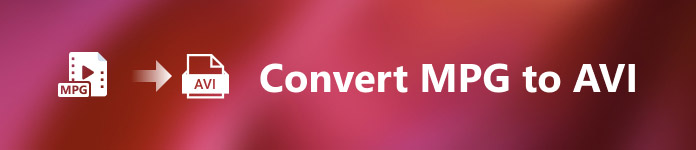
Partea 1. MPG și AVI - O prezentare generală
MPEG este un format de fișier video dezvoltat de Moving Picture Experts Group, aceiași oameni care v-au adus astfel de formate precum MP3 și MP4. În funcție de modul în care va fi utilizat, MPEG va utiliza fie compresia fișierelor MPEG-1, fie MPEG-2.
Pentru a comprima videoclipurile brute la nivel de VHS și muzica CD până la 1,5 megabiți pe secundă fără a sacrifica prea multă calitate, MPEG-1 a fost creat. Ca rezultat, a devenit unul dintre cele mai populare și compatibile formate video/audio de pe planetă. Datele video pentru MPEG-1 sunt transmise de obicei la 30 de cadre pe secundă (cadre pe secundă), cu o rezoluție de aproximativ 352240 de pixeli (cadre pe secundă).
Cu toate acestea, computerele Windows folosesc AVI ca format video implicit. Într-un format de container multimedia, cum ar fi DivX sau XviD, audio și video pot fi stocate folosind mai multe codecuri. Multe formate video alternative, cum ar fi MPEG și MOV, folosesc mai puțină compresie și mai mult spațiu de stocare decât un fișier AVI. Fișierele AVI fără compresie sunt, de asemenea, posibil să se producă. Acest lucru are ca rezultat dimensiuni de fișiere mult mai mari - aproximativ 2-3 GB pentru fiecare minut de videoclip - deoarece fișierele sunt acum fără pierderi. Indiferent de câte ori deschideți sau salvați fișierul, un fișier fără pierderi își păstrează calitatea. Avantajele suplimentare includ redarea fără codecuri necesare.
Partea 2. Cel mai eficient software pentru a converti MPG în AVI
Dacă v-ați întrebat vreodată cum să convertiți un fișier video MPG în AVI gratuit, acest nou și cel mai bun software este ceea ce vă recomandă acest articol. Video Converter Ultimate este un software de descărcat gratuit disponibil în Windows și Mac care vă poate converti fișierul MPG în AVI cât mai repede posibil decât conversia fișierelor online. În afară de aceste două fișiere video, acest software acceptă și diferite formate din care să alegeți. Cel mai bun datorită rezultatelor de calitate pe care o veți avea dacă utilizați acest software. Acum că aveți o previzualizare a ceea ce poate face acest software, legați-vă și haideți să aflăm cum funcționează acest software:
Pasul 1. Pentru a începe, faceți clic pe butonul Descărcare gratuită butonul furnizat mai jos. Odată ce descărcarea este completă, puteți alege să descărcați software-ul fie pe Windows, fie pe Mac. Odată ce software-ul este instalat pe desktopul computerului dvs., puteți începe să îl utilizați făcând clic pe Începe acum buton.
Descărcare gratuităPentru Windows 7 sau o versiune ulterioarăDescărcare sigură
Descărcare gratuităPentru MacOS 10.7 sau o versiune ulterioarăDescărcare sigură
Pasul 2. Deschideți software-ul pe care tocmai l-ați descărcat. Veți vedea o fereastră cu Convertor interfață atunci când deschideți inițial software-ul. Veți începe procesul de transcodare a videoclipului dvs. aici.
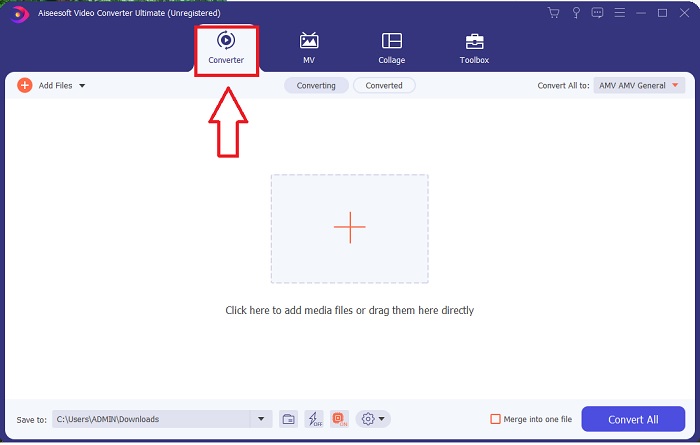
Pasul 3. Puteți începe procesul de conversie importând fișierele în software. Convertirea unui videoclip este la fel de simplă ca și tragerea acestuia pe La care se adauga simbol.
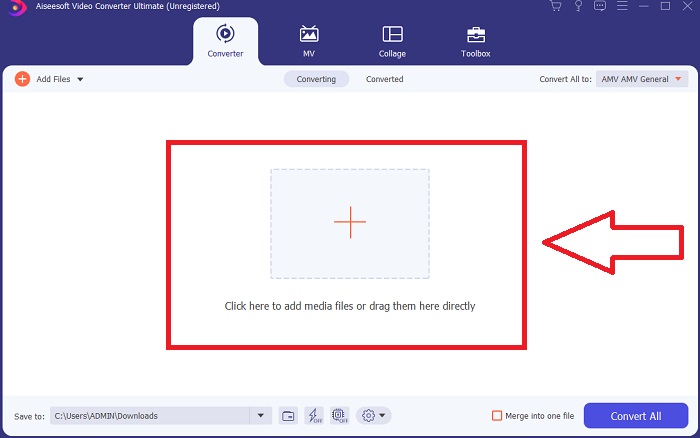
Pasul 4. Faceți clic dreapta pe un format video și alegeți Salveaza in sau Salvați în stocare externă. Căutați și apoi selectați un tip de fișier AVI din opțiunea drop-down. Setările de calitate video sunt numeroase odată ce ați ales un tip de fișier video AVI. Puteți modifica setările de calitate dacă ieșirea video dorită nu este menționată. Pictograma roată vă permite să modificați rezoluția afișajului, rata cadrelor și calitatea audio. Pentru a salva editările, faceți clic pe Creaza nou buton.
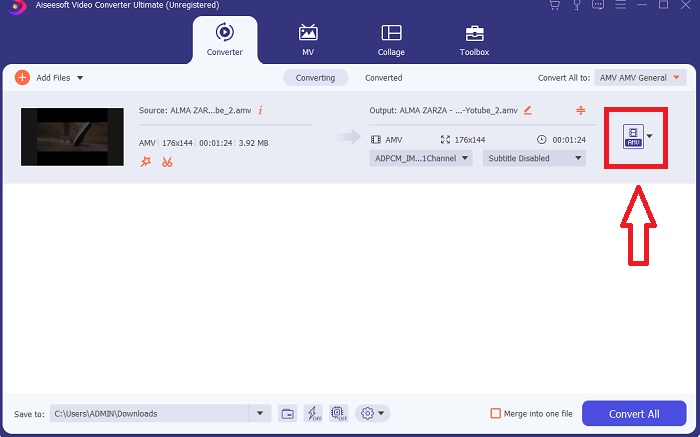
Pasul 5. Clic Conversia tuturor când ați editat videoclipul ales și este gata să fie transferat pe computer.
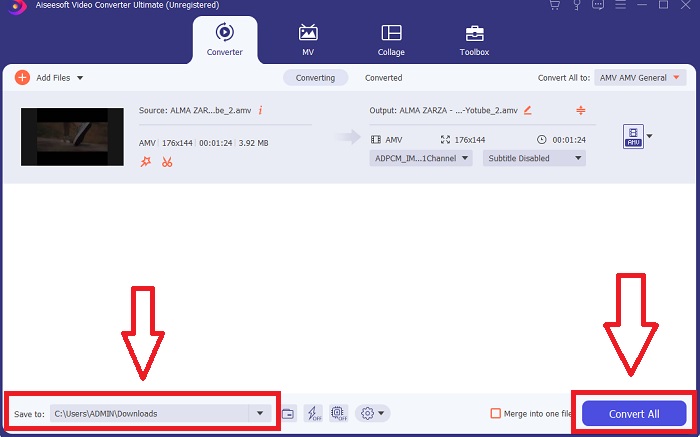
Partea 3. Sfaturi rapide: Alte instrumente eficiente pe care ar trebui să le luați în considerare
Metoda 1. Utilizați CloudConvert
CloudConvert este un convertor video online. Acest convertor online acceptă și MP4, WEBM și AVI, printre alte formate. Puteți alege calitatea, rezoluția și dimensiunea fișierului video. Dacă vă gândiți cum să convertiți MPG în AVI în acest instrument online, iată procedura despre cum să îl utilizați:
Pasul 1. Încărcați un fișier de pe computer făcând clic pe Selectați fișierul.
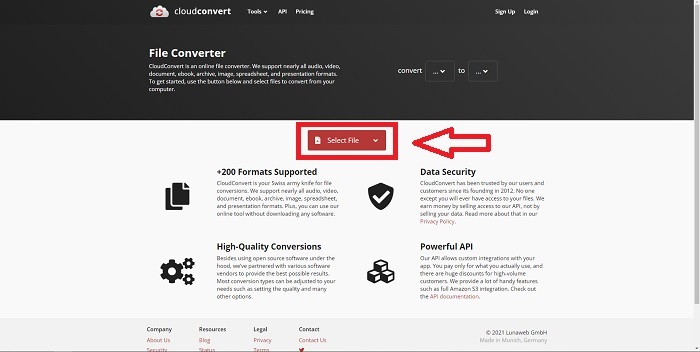
Pasul 2. Apoi, continuați cu alegerea în care va fi convertit fișierul, făcând clic pe secțiunea format de lângă pictograma cheie. De asemenea, aveți opțiunea de a adăuga mai multe fișiere de convertit.
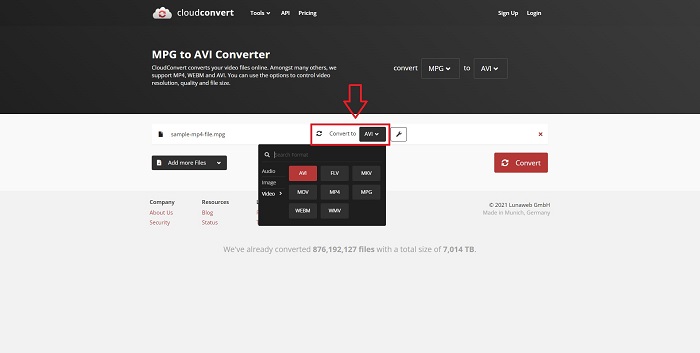
Pasul 3. Clic Convertit pentru a converti toate fișierele pe care le-ați încărcat.
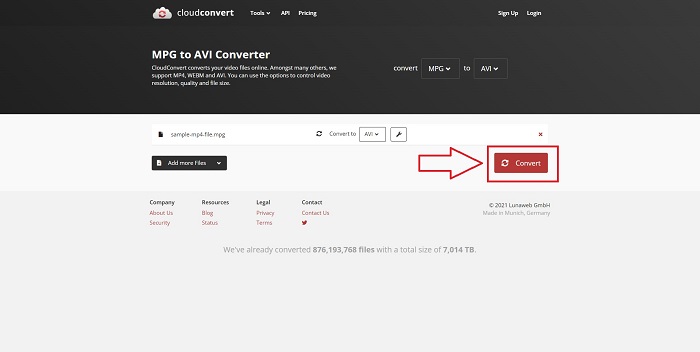
Metoda 2. Folosiți Zamzar
Zamzar este un instrument bazat pe web pentru conversia fișierelor. Conversiile pot fi efectuate într-o varietate de formate fără a fi nevoie să descărcați vreun software. Zamzar poate converti un fișier dintr-un format în altul, cum ar fi un PDF Adobe într-un document Microsoft Word, tastând o adresă URL sau încărcând unul sau mai multe fișiere (atâta timp cât sunt toate în același format). Pentru a obține cunoștințe despre acest instrument online, iată pașii furnizați pentru dvs.:
Pasul 1. Căutați Zamzar pe orice motor de căutare. După ce faceți clic pe site, acum puteți încărca un fișier în interfața acestuia făcând clic pe Adăugați fișiere.
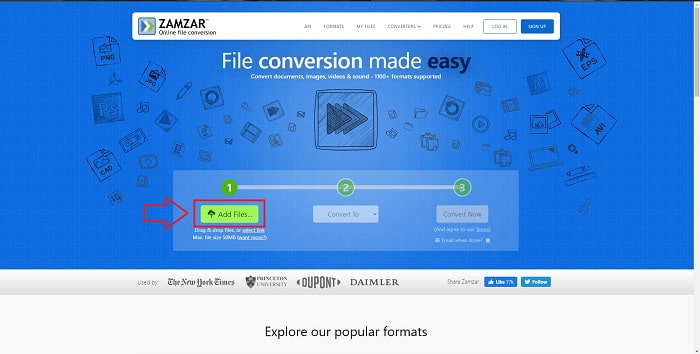
Pasul 2. Apoi, acum puteți converti fișierul alegând fișierul dorit. Clic Schimba in pentru a vedea toate formatele acceptate pe care le deține acest instrument online.
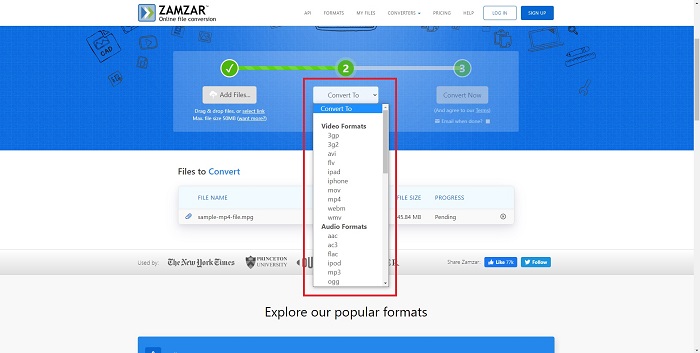
Pasul 3. Pentru a converti fișierul, faceți clic Convertiți acum.
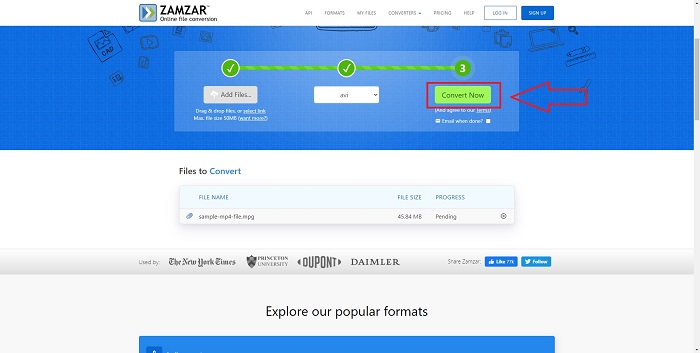
Partea 4. Întrebări frecvente despre MPG și AVI
Este AVI sau MPG mai bun?
Stocarea este posibilă cu fișiere AVI, în timp ce înregistrarea video se realizează cu fișiere MPEG. AVI este ușor superior MPEG; totuși, dacă formatul de utilizat este MPEG, doriți să inscripționați videoclipuri DVD. Microsoft Windows a dezvoltat formatul de fișier AVI ca răspuns la formatul de fișier MOV al Apple, în timp ce Moving Picture Group a dezvoltat formatul MPG.
Care sunt avantajele și dezavantajele AVI?
În comparație cu celelalte formate de fișiere, fișierele AVI pot fi extrem de mari dacă nu sunt comprimate. Trebuie să fiți dispus să renunțați la spațiu pe disc în schimbul beneficiilor fișierului AVI, deoarece nu veți putea stoca atât de multe fișiere pe cât ați avea altfel. Dacă comprimați un fișier AVI online peste un anumit punct, calitatea video va fi redusă ca urmare.
Care este dimensiunea mai mică AVI sau MPG?
Când vine vorba de internet, descărcarea fișierelor mai mari durează mai mult. Este logic să codificați filme în fișiere de dimensiuni mai mici, chiar dacă are ca rezultat o mică pierdere a calității. Când vine vorba de redare, AVI este în continuare preferat față de MPG, deoarece mai mulți jucători set-top pot reda fișiere AVI decât fișiere MPG. Doriți să redați fișierele MPG pe computer, faceți clic Aici pentru a afla mai multe.
Concluzie
Pentru a încheia tot ce am discutat, Video Converter Ultimate este cel mai bun convertor pe care ar trebui să îl utilizați peste toate convertoarele online MPG în AVI enumerate mai sus. Acest software este gratuit și are cel mai rapid proces de conversie decât instrumentul de conversie online. De asemenea, acceptă o mulțime de formate și vă oferă calitate la ieșire video. În afară de asta, nu există niciun motiv pentru care să nu utilizați acest software.



 Video Converter Ultimate
Video Converter Ultimate Screen Recorder
Screen Recorder


